Lorsque vous utilisez votre ordinateur pour des tâches exigeantes telles que le jeu ou le montage vidéo, il est fréquent que la température de votre processeur augmente. Si la surchauffe n’est pas traitée, elle peut causer des dommages à votre système et entraîner des performances réduites.

Dans ce guide, nous allons vous montrer comment vérifier la température de votre processeur et vous donner des conseils pour lutter contre la surchauffe et maintenir votre ordinateur en bonne santé.
Quelle est la température normale d’un processeur ?
La température du processeur sous Windows peut être trouvée dans le BIOS ou à l’aide des utilitaires tels que SpeedFan, AIDA64, CAM, ou Speccy. Les températures suivantes sont considérées comme acceptables pour les processeurs :
- En veille : entre 30°C et 50°C
- En charge légère : entre 50°C et 70°C
- En charge élevée : entre 70°C et 90°C Au-dessus de ces températures, il est recommandé de prendre des mesures pour refroidir le processeur. »
Remarque: Les processeurs plus anciens ou de gamme inférieure peuvent avoir des températures normales différentes. Il est important de vérifier les spécifications du fabricant pour connaître la plage de températures de fonctionnement recommandée de votre processeur en particulier.
Comment vérifier la température de votre processeur en utilisant AIDA
À titre d’exemple, nous vous montrons comment vérifier la température de votre processeur sur votre PC en utilisant le célèbre logiciel Aida. Cela peut être plus pratique et parfois plus rapide que de passer par les paramètres du BIOS, et cela permet d’obtenir des résultats assez précis.
Vous pouvez télécharger l’application sur le site officiel du développeur – une version d’essai d’Aida64 est disponible gratuitement.
Pour voir la température du processeur via le programme Aida64, vous pouvez suivre les étapes suivantes :
- Installez le logiciel en suivant les instructions à l’écran.
- Ouvrez Aida64 sur votre ordinateur.
- Dans la barre de menus supérieure, sélectionnez « Ordinateur » et choisissez « Sonde« .
- Dans la fenêtre Sonde, recherchez la section « Processeur » qui devrait afficher les informations de température du processeur.
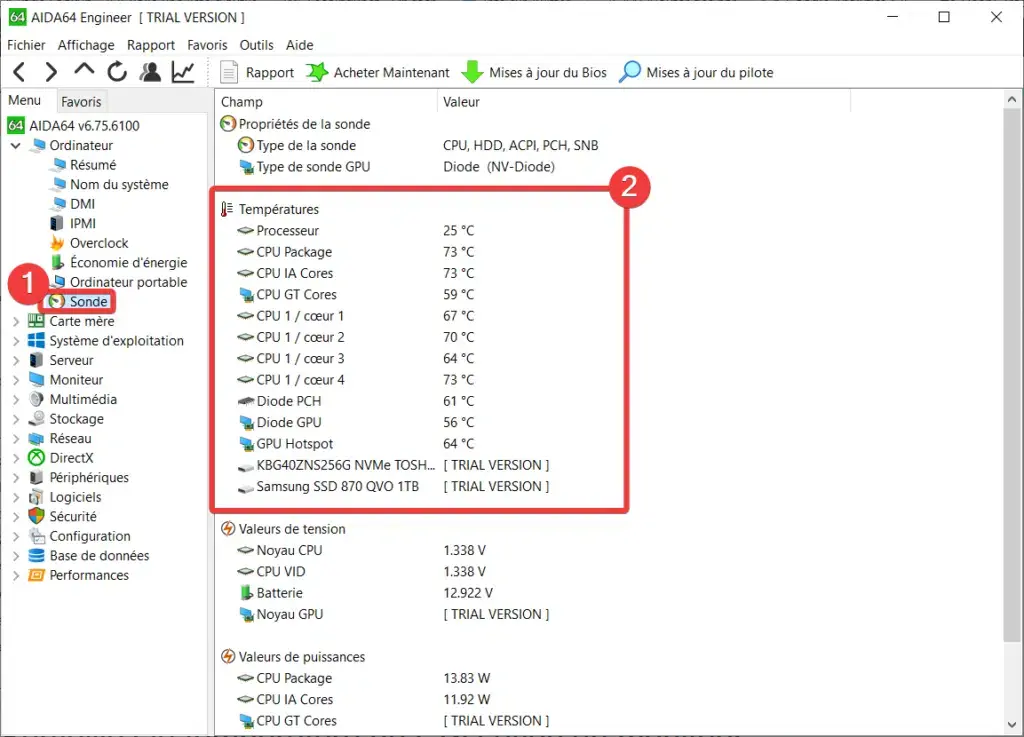
- Vous pouvez également cliquer sur l’icône en forme de graphique à droite de la température pour afficher un graphique de l’historique des températures du processeur.
Notez que les étapes ci-dessus peuvent varier légèrement selon la version d’Aida64 que vous utilisez.
Comment vérifier l’utilisation du processeur dans le gestionnaire des tâches de Windows ?
Il est normal que les températures du processeur augmentent sous une charge élevée. Pour vérifier le niveau d’utilisation de votre processeur, vous pouvez vous référer au gestionnaire de tâches de Windows
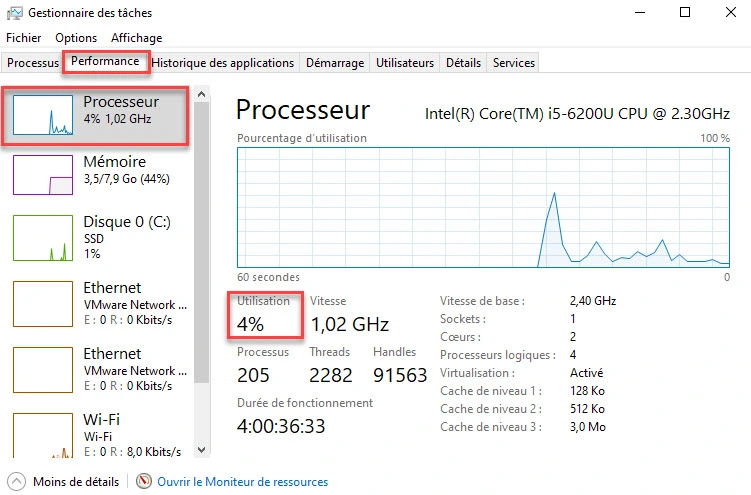
Afficher l’utilisation du processeur dans le gestionnaire de tâches
- Appuyez sur Ctrl + Shift + Esc pour ouvrir le Gestionnaire des tâches et cliquez sur l’onglet « Performance« .
- Dans la partie supérieure gauche de la nouvelle fenêtre, vous verrez l’utilisation actuelle du processeur.
- Le graphique en haut à droite montre l’historique de l’utilisation du processeur au cours des 60 dernières secondes.
Comment refroidir un processeur surchauffé ?
Si la température de votre processeur est trop élevée, voici quelques étapes que vous pouvez suivre pour réduire sa température :
- Tout d’abord, utilisez un utilitaire gratuit tel que SpeedFan pour accélérer la rotation du ventilateur du CPU, ce qui peut aider à réduire la température du processeur.
- Ensuite, vérifiez s’il y a des erreurs ou des instabilités dans le fonctionnement du processeur à l’aide d’un programme de test de stabilité du CPU. Cela peut vous aider à déterminer si la température élevée du processeur est due à un problème autre que la surchauffe.
- Enfin, si vous utilisez régulièrement des logiciels qui sollicitent beaucoup le processeur et que vous constatez que celui-ci atteint régulièrement ses limites, vous pouvez envisager de le remplacer par un processeur plus puissant qui sera mieux adapté à vos besoins.
En conclusion, pour maintenir une température normale du processeur, il est essentiel de vérifier régulièrement la température à l’aide de logiciels tels que SpeedFan, AIDA64